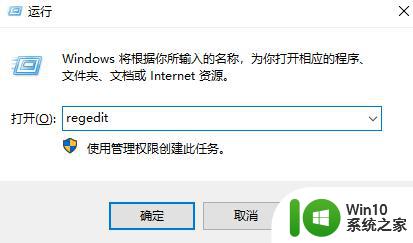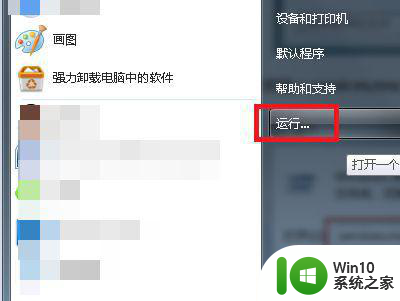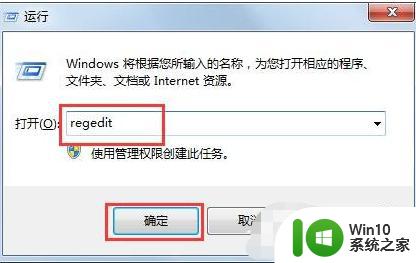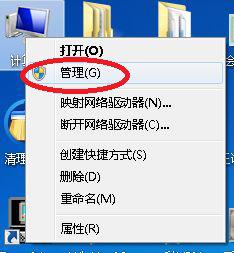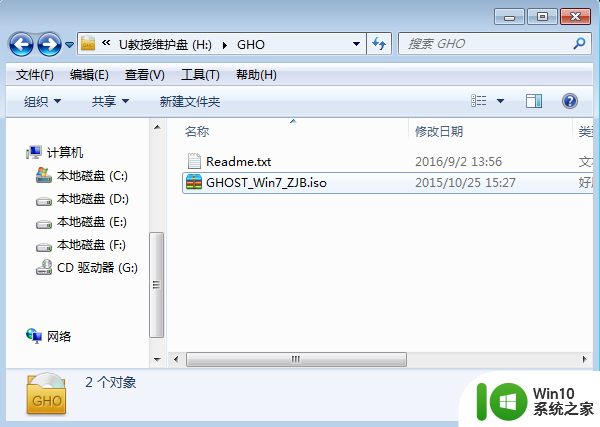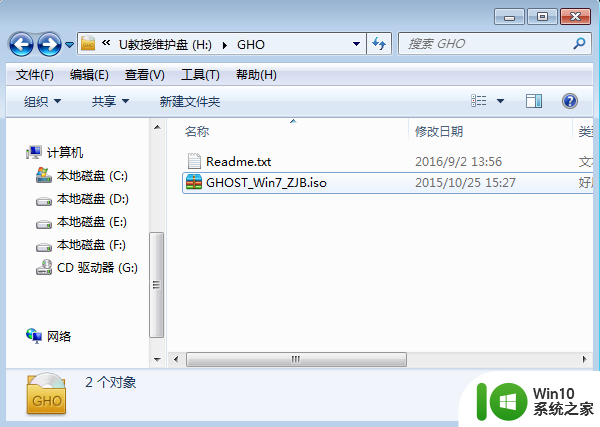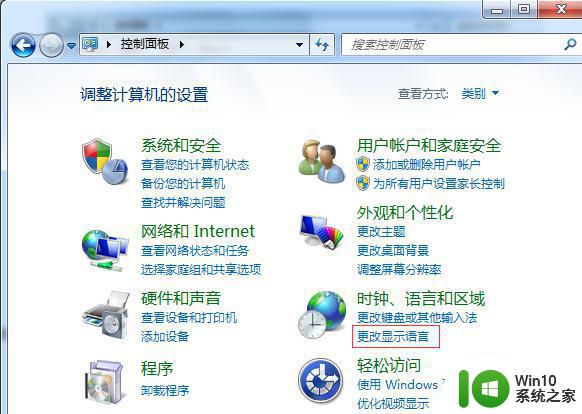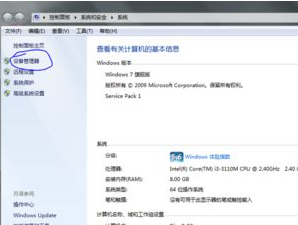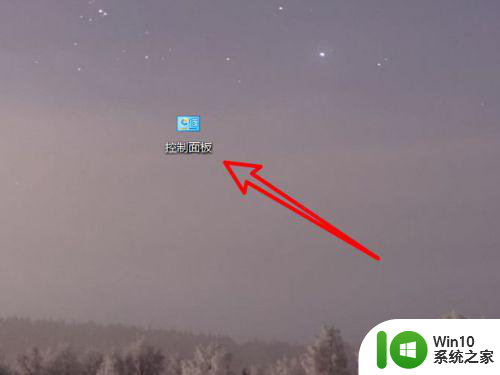安装win7系统后如何清理旧系统文件 安装win7系统后怎么清理旧系统文件夹
更新时间:2025-01-11 09:39:41作者:xiaoliu
在安装完新的Windows 7操作系统后,我们通常会发现旧系统文件仍然占据着大量的存储空间,为了释放磁盘空间并提高系统运行速度,清理旧系统文件是必不可少的步骤。清理旧系统文件可以通过手动删除不必要的文件和文件夹,或者使用系统自带的磁盘清理工具来实现。在清理过程中,务必小心谨慎,以免误删重要文件导致系统故障。通过彻底清理旧系统文件,我们可以让新系统更加稳定和高效运行。
操作步骤:
1、双击计算机图标打开,右键C盘盘符选择“属性”;
2、打开C盘属性窗口,在常规选项卡中,点击“磁盘清理”;
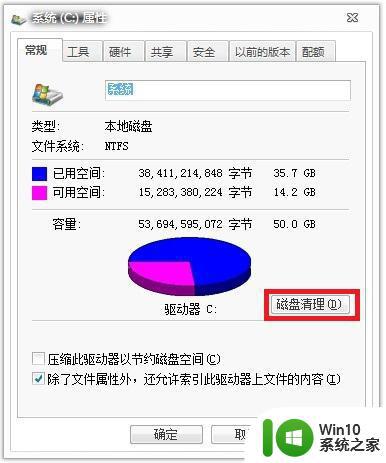
3、这时会扫描可以释放的空间大小;
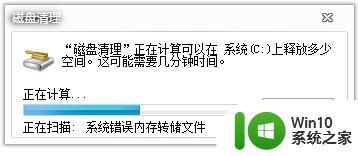
4、在磁盘清理窗口,直接点击“清理系统文件”;
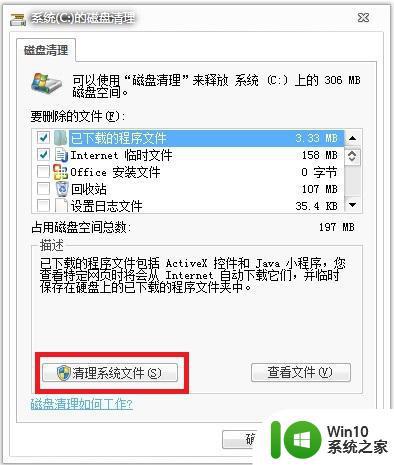
5、扫描可以删除的文件结束之后,勾选“以前的Windows安装”,点击确定。
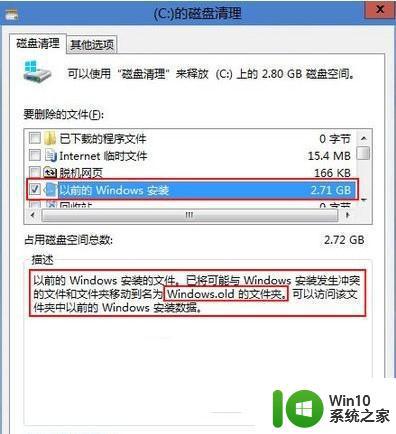
以上就是安装win7系统后如何清理旧系统文件的全部内容,还有不清楚的用户就可以参考一下小编的步骤进行操作,希望能够对大家有所帮助。